Strategy One
If 関数と Case 関数による派生メトリックへの条件付き計算の追加
条件付き計算は、フィルタリングとしきい値による条件付き分析を補完するために使用できます。StrategyWorkstation。ダッシュボードで 1 つ以上のメトリックの値に基づいて異なるグループのデータを結合することで、条件付き分析を提供できます。
ビジュアリゼーションに各曜日のフライト数、オンタイムのフライトのパーセンテージ、および平均遅延 (分) を表示することができます。
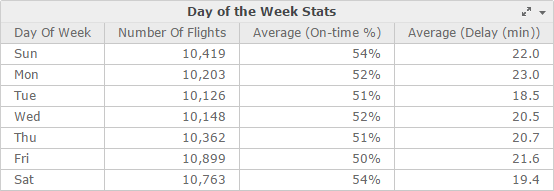
フライトのパフォーマンスを平均のオンタイム率に基づいて評価します。オンタイム率が 52% 以下であればパフォーマンスが低いと評価し、60% を超えていればパフォーマンスが高いと評価します。Avg On-time (%) メトリックに基づいた条件付きの分析を含む新しい Performance メトリックを作成します。この条件付き分析は、 If 条件関数。
IF(([Average (On-time %)]<=0.52), "Poor", "Good")
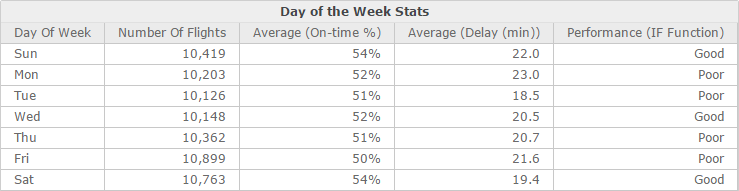
"Origin Airport Name" (出発地空港名) でパフォーマンスを細分化し、分析を続けます。"Origin Airport Name" (出発地空港名) アトリビュートを、[データセット] パネルから [エディター] パネルの [行] 領域にドラッグします。
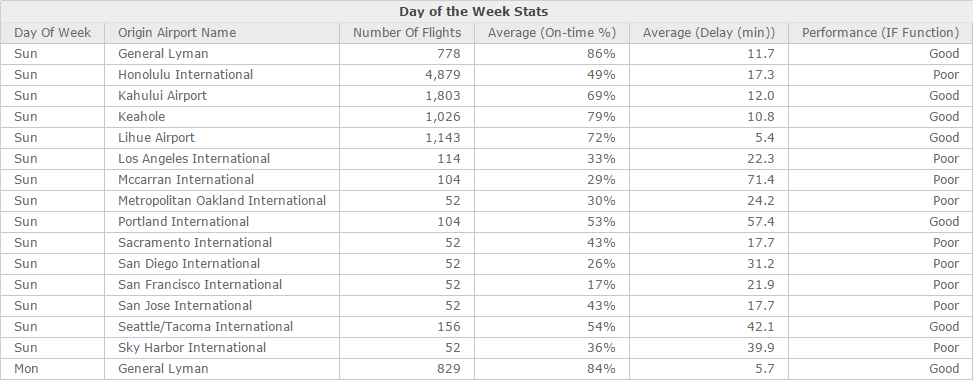
メトリックの値を 3 つ以上のグループに条件設定する場合、 Case 関数。Performance メトリックを変更し、パフォーマンスを 2 つではなく 3 つのグループに分類する式を使用するようにします。"Excellent" グループは平均のオンタイム率が 60% を超える空港を示しています。
Case(([Average (On-time %)]<=0.52), "Poor", ([Average (On-time %)]>0.6), "Excellent", "Good")
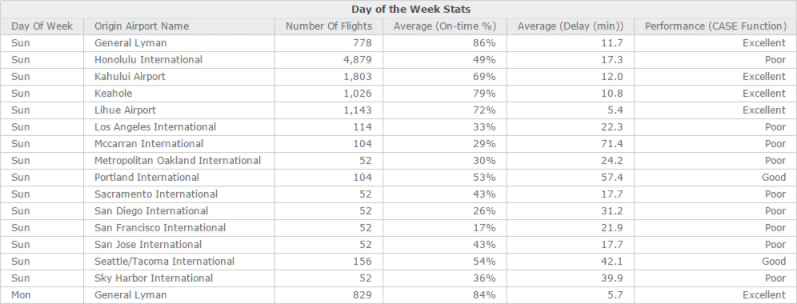
選択: Case この関数は、共通の条件付き分析を If 関数。ただし、 If 関数は、メトリック値を 2 つの異なるグループにのみ条件設定できますが、 Case 関数は、メトリック値を 2 つ以上のグループに条件設定できます。選択: Case 関心のあるメトリックの評価に使用する条件を 2 つ以上指定できます。
1 つのメトリックに条件を適用できます If または Case 関数。平均のオンタイム率と平均の遅延時間 (分) の両方に基づいてフライトのパフォーマンスを評価することができます。平均のオンタイム率が 52% 以下で、平均の遅延時間が 15 分以上であればパフォーマンスが低いと評価し、それ以外であればパフォーマンスが高いと評価します。Average (On-time %) メトリックと Average (Delay (min)) メトリックに基づいた条件付きの分析を含む新しい Performance メトリックを作成します。
IF((([Average (On-time %)] <= 0.52) And ([Average (Delay (min))] >= 15)),"Poor","Good")
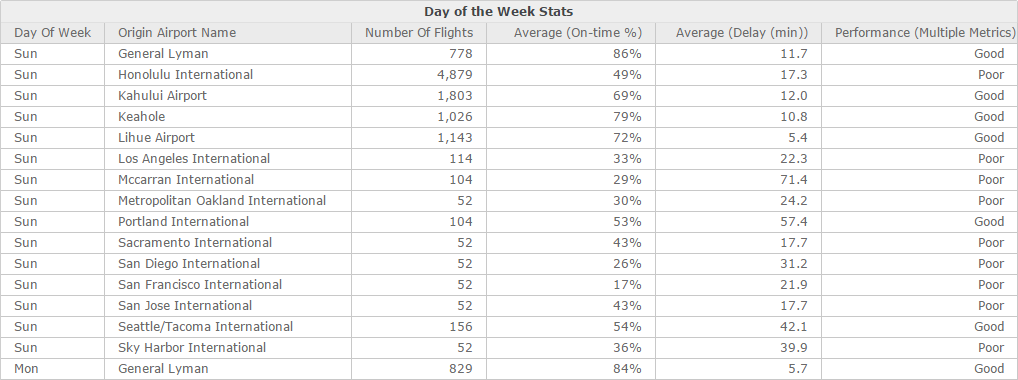
条件付き分析は、フィルターとしてビジュアリゼーションに含まれるのではなく、派生メトリックとして作成されるので、条件付き分析のすべての結果はすぐにビジュアリゼーションに表示されます。上の例では、パフォーマンスの高い空港とパフォーマンスの低い空港の両方を含むすべての空港についてのデータを表示することができます。対照的に、ビジュアリゼーションにフィルターを適用すると、フィルター条件を満たさないビジュアリゼーションのデータを非表示にします。
派生メトリックを使用した条件付き計算の実行
- 変更するドシエを開きます。
-
派生メトリックを作成し、ビジュアリゼーションで後で使用するために予約します。[データセット] パネルで、派生メトリックを作成するデータセットの右にある [その他]
 をクリックして [メトリックを作成] を選択します。
をクリックして [メトリックを作成] を選択します。メトリック式エディターが開きます。
- メトリックの名前を [メトリック名] フィールドに入力します。
- [関数] ペインで If または Case 関数を見つけます。
- [関数] ペインで、If または Case 関数の上にカーソルを置き、[編集] をクリックします。
- 引数として使用する値を入力します。If 関数を編集している場合は、ステップ 7 の値を使用します。Case 関数を編集している場合は、ステップ 8 の値を使用します。
- If 関数の構文は
IF(Condition, TrueResult, FalseResult)各要素の意味は次のとおりです。 - の構文は
Case関数はCondition(Condition1,ReturnValue1,Condition2,ReturnValue2,...,DefaultValue)各要素の意味は次のとおりです。 - [追加] をクリックして、メトリックに関数を追加します。設定した引数を含む関数が、メトリック式エディターの右ペインに表示されます。
- [検証] をクリックし、式の構文が有効かどうかをチェックします。
- [保存] をクリックします。
Condition 条件式です。この条件には、メトリック、比較演算子、論理演算子、および定数を含めることができます。条件は、TRUE または FALSE に評価される必要があります。
TrueResult は、条件が TRUE の場合に返す定数またはメトリック値です。返される値としてテキストを表示するには、テキストを二重引用符で囲みます ("")。
FalseResult は、条件が FALSE の場合に返す定数またはメトリック値です。返される値としてテキストを表示するには、テキストを二重引用符で囲みます ("")。
Condition1 は、評価する最初の条件です。この条件には、メトリック、比較演算子、論理演算子、および定数を含めることができます。
ReturnValue1 は、定数またはメトリック値で、 Condition1 条件が有効です。返される値としてテキストを表示するには、テキストを二重引用符で囲みます ("")。
Condition2 は、評価する 2 番目の条件ですこの条件には、メトリック、比較演算子、論理演算子、および定数を含めることができます。
ReturnValue2 は、定数またはメトリック値で、 Condition2 条件が有効です。返される値としてテキストを表示するには、テキストを二重引用符で囲みます ("")。
選択: ... (省略) は、別の論理的なグループを作成するために使用できる条件と戻り値の任意の数の組み合わせを表します。どの条件にも戻り値が必要です。
DefaultValue は、どの条件も TRUE の場合に返す定数またはメトリック値です。返される値としてテキストを表示するには、テキストを二重引用符で囲みます ("")。
Case 関数の使用方法については、下記の動画を確認してください。
関連トピック
ショートカットを使用した、グリッド上での派生メトリックの作成
演算子を使用して 2 つのメトリックを組み合わせて派生メトリックを作成
